Contatti Wix: importare contatti da Gmail
1 min
Crea rapidamente la tua mailing list importando i contatti direttamente dal tuo account Gmail. Scegli di portare tutti i tuoi contatti Gmail o seleziona solo quelli che ti servono. Puoi aggiungere fino a 200.000 contatti per sito e ogni contatto importato deve includere almeno uno di questi campi: telefono, email o indirizzo.
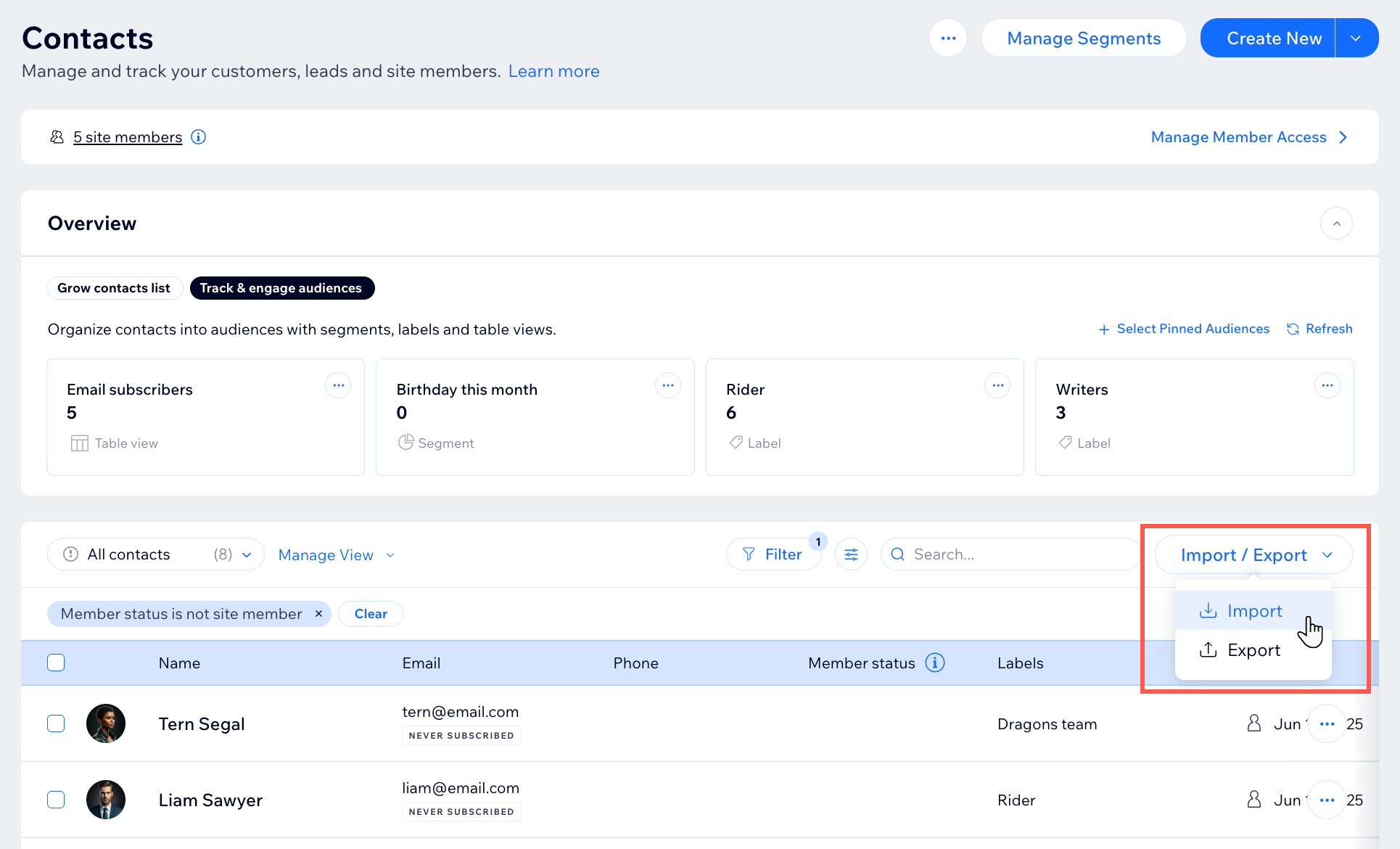
Per importare i contatti da un account Gmail:
- Vai a Contatti nel Pannello di controllo del tuo sito
- Clicca sul menu a tendina Importa/Esporta
- Clicca su Importa
- Clicca su Collega sotto Account Gmail
- Accedi al tuo account Gmail e clicca su Continua
- Seleziona la casella di spunta per concedere a Wix l'accesso per vedere e scaricare i tuoi contatti. Quindi clicca su Continua
- Scegli quali contatti importare:
- Tutti i miei contatti Gmail: tutti i contatti vengono importati automaticamente
- Solo contatti Gmail selezionati: utilizza il menu a tendina per selezionare il gruppo di contatti (es. Etichetta Gmail) da importare
- (Facoltativo) Seleziona la casella di spunta Segna come iscritti all'email. Se selezionato, tutti i contatti caricati in questo batch saranno contrassegnati come iscritti (persone che hanno accettato di essere aggiunti alla tua mailing list)
- Clicca su Avanti
- (Facoltativo) Aggiungi un'etichetta selezionandone un'etichetta esistente o inizia a digitare per crearne una nuova. Le etichette aiutano a mantenere organizzato il tuo elenco contatti
- Clicca su Importa
- Clicca su Fatto
Qual è il prossimo passo?

